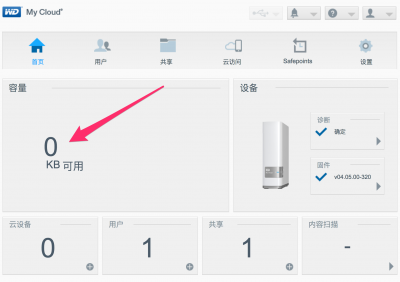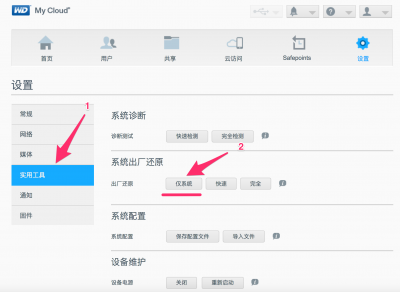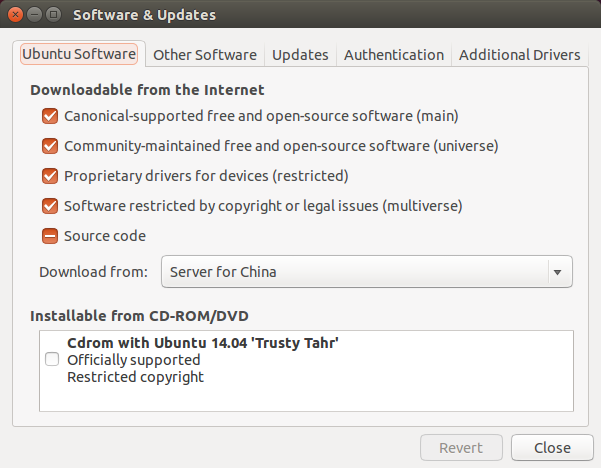CNN 模型压缩与加速算法综述
姜媚 2017-08-21 5760标签: CNN , 神经网络
导语:卷积神经网络日益增长的深度和尺寸为深度学习在移动端的部署带来了巨大的挑战,CNN模型压缩与加速成为了学术界和工业界都重点关注的研究领域之一。
前言
自从AlexNet一举夺得ILSVRC 2012 ImageNet图像分类竞赛的冠军后,卷积神经网络(CNN)的热潮便席卷了整个计算机视觉领域。CNN模型火速替代了传统人工设计(hand-crafted)特征和分类器,不仅提供了一种端到端的处理方法,还大幅度地刷新了各个图像竞赛任务的精度,更甚者超越了人眼的精度(LFW人脸识别任务)。CNN模型在不断逼近计算机视觉任务的精度极限的同时,其深度和尺寸也在成倍增长。
表1 几种经典模型的尺寸,计算量和参数数量对比
| Model | Model Size(MB) | Million Mult-Adds |
Million Parameters |
|---|---|---|---|
| AlexNet[1] | >200 | 720 | 60 |
| VGG16[2] | >500 | 15300 | 138 |
| GoogleNet[3] | ~50 | 1550 | 6.8 |
| Inception-v3[4] | 90-100 | 5000 | 23.2 |
随之而来的是一个很尴尬的场景:如此巨大的模型只能在有限的平台下使用,根本无法移植到移动端和嵌入式芯片当中。就算想通过网络传输,但较高的带宽占用也让很多用户望而生畏。另一方面,大尺寸的模型也对设备功耗和运行速度带来了巨大的挑战。因此这样的模型距离实用还有一段距离。
在这样的情形下,模型小型化与加速成了亟待解决的问题。其实早期就有学者提出了一系列CNN模型压缩方法,包括权值剪值(prunning)和矩阵SVD分解等,但压缩率和效率还远不能令人满意。
近年来,关于模型小型化的算法从压缩角度上可以大致分为两类:从模型权重数值角度压缩和从网络架构角度压缩。另一方面,从兼顾计算速度方面,又可以划分为:仅压缩尺寸和压缩尺寸的同时提升速度。
本文主要讨论如下几篇代表性的文章和方法,包括SqueezeNet[5]、Deep Compression[6]、XNorNet[7]、Distilling[8]、MobileNet[9]和ShuffleNet[10],也可按照上述方法进行大致分类:
表2 几种经典压缩方法及对比
| Method | Compression Approach | Speed Consideration |
|---|---|---|
| SqueezeNet | architecture | No |
| Deep Compression | weights | No |
| XNorNet | weights | Yes |
| Distilling | architecture | No |
| MobileNet | architecture | Yes |
| ShuffleNet | architecture | Yes |